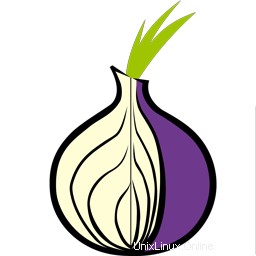
In diesem Tutorial zeigen wir Ihnen, wie Sie den Tor Browser auf CentOS 9 Stream installieren. Für diejenigen unter Ihnen, die es nicht wussten, Tor (The Onion Router) ist Open Source, kostenlos Software, die eine anonyme Kommunikation bei der Nutzung von Online-Diensten wie dem Surfen im Internet ermöglicht. Im Gegensatz zu herkömmlichen Internetdiensten sind Onion-Dienste privat und werden in der Regel nicht von Suchmaschinen indiziert. Vereinfacht gesagt können Sie anonym im Internet surfen und sind schwer zu finden, was Sie suchen im Internet von Ihrem ISP und Netzwerkadministratoren tun.
Dieser Artikel geht davon aus, dass Sie zumindest über Grundkenntnisse in Linux verfügen, wissen, wie man die Shell verwendet, und vor allem, dass Sie Ihre Website auf Ihrem eigenen VPS hosten. Die Installation ist recht einfach und setzt Sie voraus im Root-Konto ausgeführt werden, wenn nicht, müssen Sie möglicherweise 'sudo hinzufügen ‘ zu den Befehlen, um Root-Rechte zu erhalten. Ich zeige Ihnen die Schritt-für-Schritt-Installation des Tor-Browsers auf CentOS 9 Stream.
Voraussetzungen
- Ein Server, auf dem eines der folgenden Betriebssysteme ausgeführt wird:CentOS 9 Stream.
- Es wird empfohlen, dass Sie eine neue Betriebssysteminstallation verwenden, um potenziellen Problemen vorzubeugen.
- SSH-Zugriff auf den Server (oder öffnen Sie einfach das Terminal, wenn Sie sich auf einem Desktop befinden).
- Ein
non-root sudo useroder Zugriff auf denroot user. Wir empfehlen, alsnon-root sudo userzu agieren , da Sie Ihr System beschädigen können, wenn Sie als Root nicht aufpassen.
Installieren Sie den Tor-Browser auf CentOS 9 Stream
Schritt 1. Beginnen wir zunächst damit, sicherzustellen, dass Ihr System auf dem neuesten Stand ist.
sudo dnf clean all sudo dnf update
Schritt 2. Installieren des Tor Browser-Webbrowsers auf CentOS 9 Stream.
Standardmäßig ist der Tor-Browser im Basis-Repository von CentOS 9 Stream nicht verfügbar. Laden wir das neueste Archiv von der offiziellen Seite mit dem folgenden Befehl herunter:
wget https://www.torproject.org/dist/torbrowser/11.0.10/tor-browser-linux64-11.0.10_en-US.tar.xz
Extrahieren Sie als Nächstes die heruntergeladene Datei:
tar -xvJf tor-browser-linux64-11.0.10_en-US.tar.xz
Wechseln Sie danach in das Verzeichnis:
cd tor-browser*
Um den Tor-Browser zu starten und die Konfigurationsinstallation einzurichten, verwenden Sie den folgenden Befehl:
./start-tor-browser.desktop --register-app
Schritt 3. Zugriff auf den Tor-Browser auf CentOS 9 Stream.
Führen Sie nach erfolgreicher Installation den folgenden Pfad auf Ihrem Desktop aus, um den Pfad zu öffnen:Activities ==> Show Applications ==> Tor Browser oder starten Sie es über das Terminal mit dem unten gezeigten Befehl:
tor-browser
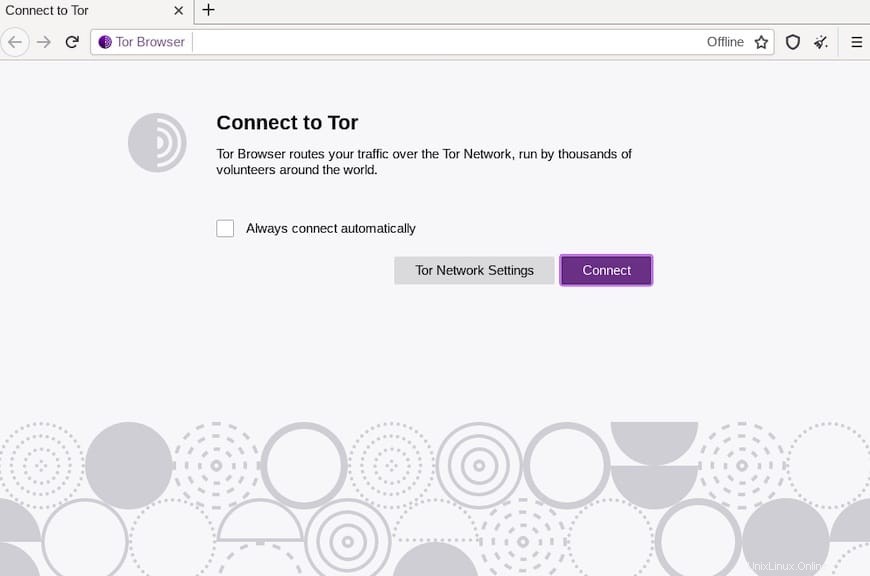
Herzlichen Glückwunsch! Sie haben Tor erfolgreich installiert. Vielen Dank, dass Sie dieses Tutorial verwendet haben, um den Tor-Browser (anonymes Surfen) auf CentOS 9 Stream zu installieren. Für zusätzliche Hilfe oder nützliche Informationen empfehlen wir Ihnen, die offizielle Tor-Website.